Clonar um painel herdado para um painel de IA/BI
Importante
- O Databricks recomenda o uso de painéis de IA/BI (anteriormente painéis do Lakeview). As versões anteriores dos painéis, anteriormente conhecidas como painéis SQL do Databricks, agora são chamadas de painéis herdados. O Databricks não recomenda a criação de novos dashboards herdados.
- Converta painéis herdados usando a ferramenta de migração ou API REST. Confira Clonar um painel herdado para um painel de IA/BI para obter instruções sobre como usar a ferramenta de migração interna. Veja Tutoriais de painéis para obter tutoriais sobre como criar e gerenciar painéis usando a API REST.
Esse artigo descreve como criar um novo painel de rascunho clonando um painel herdado existente. Clonar para o painel de IA/BI é uma opção de menu na interface do usuário que simplifica o processo de conversão. A clonagem para o painel de IA/BI tem suporte para painéis herdados com um máximo de cem widgets.
Usar esse botão para criar um novo painel não afeta o painel herdado original ou as consultas. Em vez disso, esse processo usa as consultas subjacentes e as configurações do widget para criar um painel equivalente.
Observação
Os painéis de IA/BI (antigos painéis Lakeview) não oferecem suporte a todas as funcionalidades do painel herdado. Veja Painéis para saber mais sobre os recursos disponíveis.
Permissões necessárias
Você deve ter pelo menos a permissão CAN VIEW no painel herdado e em todas as consultas upstream, incluindo as que respaldam os parâmetros de lista suspensa baseados em consulta. Os painéis herdados lidam com permissões para consultas e painéis SQL do Databricks separadamente. Permissões insuficientes em uma consulta upstream impedem que a operação de clonagem seja bem-sucedida.
Clonar para painel de IA/BI
A animação a seguir mostra uma conversão bem-sucedida.
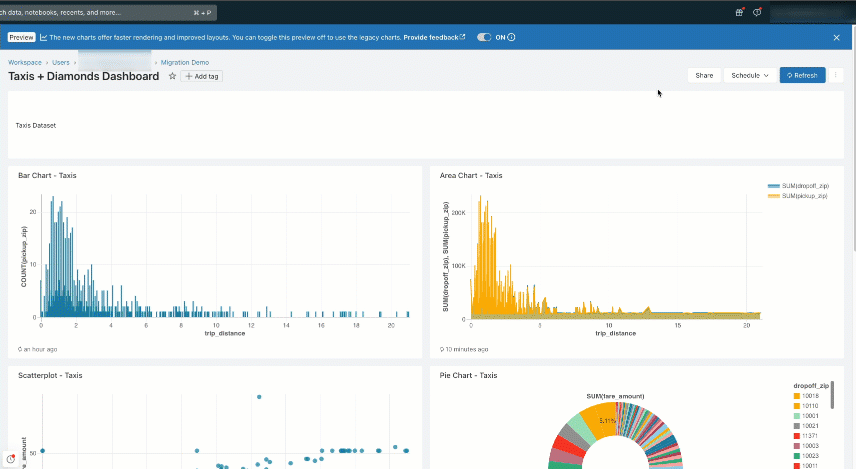
Execute as seguintes etapas para clonar um dashboard:
Clique em Clonar para painel de IA/BI.
Você pode acessar a opção Clonar para o painel de IA/BI nas seguintes áreas da interface do usuário:
O navegador de arquivos do Workspace.
Clique com o botão direito do mouse no título do painel e, em seguida, clique em Clonar para o painel de IA/BI. Alternativamente, use o menu kebab
 para acessar a mesma opção.
para acessar a mesma opção.Um painel herdado.
- Ao ver um painel salvo: clique em Clonar para painel de IA/BI no
 menu kebab em um painel herdado existente.
menu kebab em um painel herdado existente. - Ao editar um painel salvo: clique no
 menu kebab e, em seguida, em Clonar para IA/BI..
menu kebab e, em seguida, em Clonar para IA/BI..
- Ao ver um painel salvo: clique em Clonar para painel de IA/BI no
(Opcional) Especifique um título e um local de pasta para o novo dashboard.
Por padrão, você salva o novo painel na mesma pasta do painel herdado original, com (IA/BI) anexado ao título original. Nesse ponto, você pode renomear o novo dashboard e escolher uma pasta de destino diferente.
Clique em Clonar.

Após a conclusão da operação, procure uma notificação no canto superior direito da tela. Use o link para navegar até seu novo painel.
Revisar os resultados do dashboard clonado
Uma operação de clonagem bem-sucedida cria um novo painel de rascunho. O painel herdado existente e as consultas relacionadas permanecem inalteradas. Os dois painéis de controle não são relacionados entre si e as atualizações de um não afetam o outro.
O novo painel é criado como rascunho. e herda todas as permissões de compartilhamento aplicadas no nível de pasta. As permissões configuradas no dashboard de origem não são propagadas.
Todos os rascunhos de painel recebem automaticamente credenciais Executar como visualizador, independentemente das configurações de credenciais existentes no painel herdado original. Ao publicar um painel, você pode optar por incorporar credenciais ou não. Isso afeta a forma como outros usuários veem seu dashboard e interagem com ele. Veja ACLs do painel AI/BI para saber como compartilhar e gerenciar permissões para painéis publicados.
Ajustar parâmetros legados
Os painéis de controle de IA/BI oferecem um suporte limitado a parâmetros. Não há suporte para os seguintes tipos de parâmetros:
- Lista suspensa multivalor
- Intervalo de datas
Todos os tipos de parâmetros suportados persistem no novo painel. Os tipos de parâmetros não suportados são padronizados como valores string. Os valores padrão definidos anteriormente são mantidos.
Trabalhar com widgets de parâmetros
Durante a operação de clonagem, todos os widgets de parâmetros legados no nível do painel são convertidos em filtros e aparecem na parte superior do novo painel Canvas. Os widgets de parâmetro de data e hora são adicionados como filtros Seletor de data e todos os outros tipos de widgets de parâmetro são convertidos em filtros de Valor único.
Quando você clona um painel que inclui consultas com parâmetros, o clone consegue recriar a consulta de destino, mas a consulta precisa ser ajustada para usar a sintaxe do parâmetro nomeado para que seja bem-sucedida. Você deve atualizar a sintaxe na consulta do conjunto de dados relacionado para limpar a mensagem de erro mostrada no widget de filtro de parâmetro. Clique com o botão direito no widget para abrir e editar a consulta do conjunto de dados conectado. Confira Trabalhar com parâmetros de consulta para obter sintaxe e exemplos.
Trabalhar com parâmetros em conjuntos de dados
Na guia Dados, abra o conjunto de dados que você deseja editar. Na conversão, todos os parâmetros bigode ({{ }}) de consultas usadas em painéis legados são adicionados automaticamente à coleção de parâmetros mostrados na IU.

Solução de problemas e ajustes manuais
Os painéis de controle de IA/BI não são compatíveis com todos os recursos ou tipos de gráfico disponíveis nos painéis de controle herdados. Ao clonar um painel legado com elementos não suportados, os widgets no novo painel mostram uma mensagem de erro em vez de uma cópia do widget original. Geralmente, ocorrem erros na conversão de visualizações ou filtros não suportados. Consulte Adicionar páginas, visualizações, texto e filtros à tela para saber quais visualizações e filtros são compatíveis.
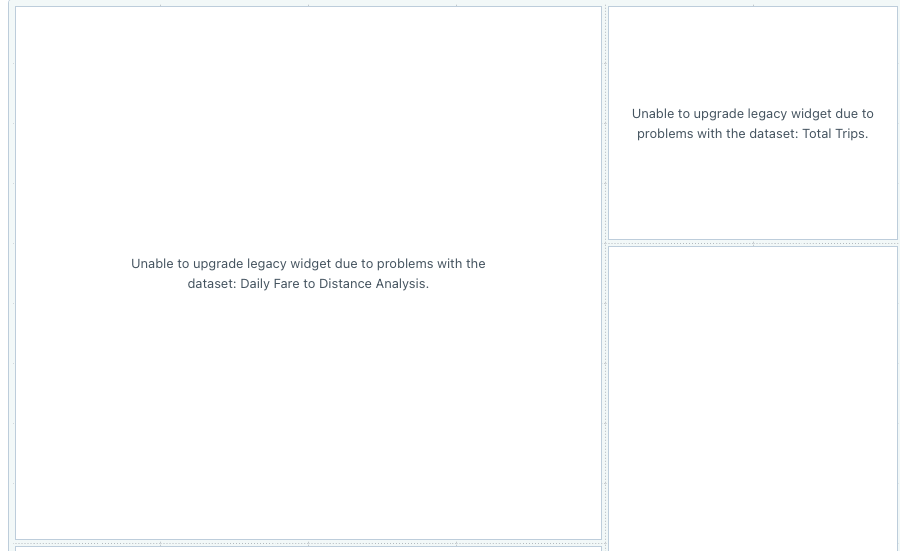
Veja Tipos de visualização de painel para aprender como usar os tipos de gráficos suportados em painéis.